アップデートしましたが変わりませんでした。
バージョン情報にてEXであることを確認しました。
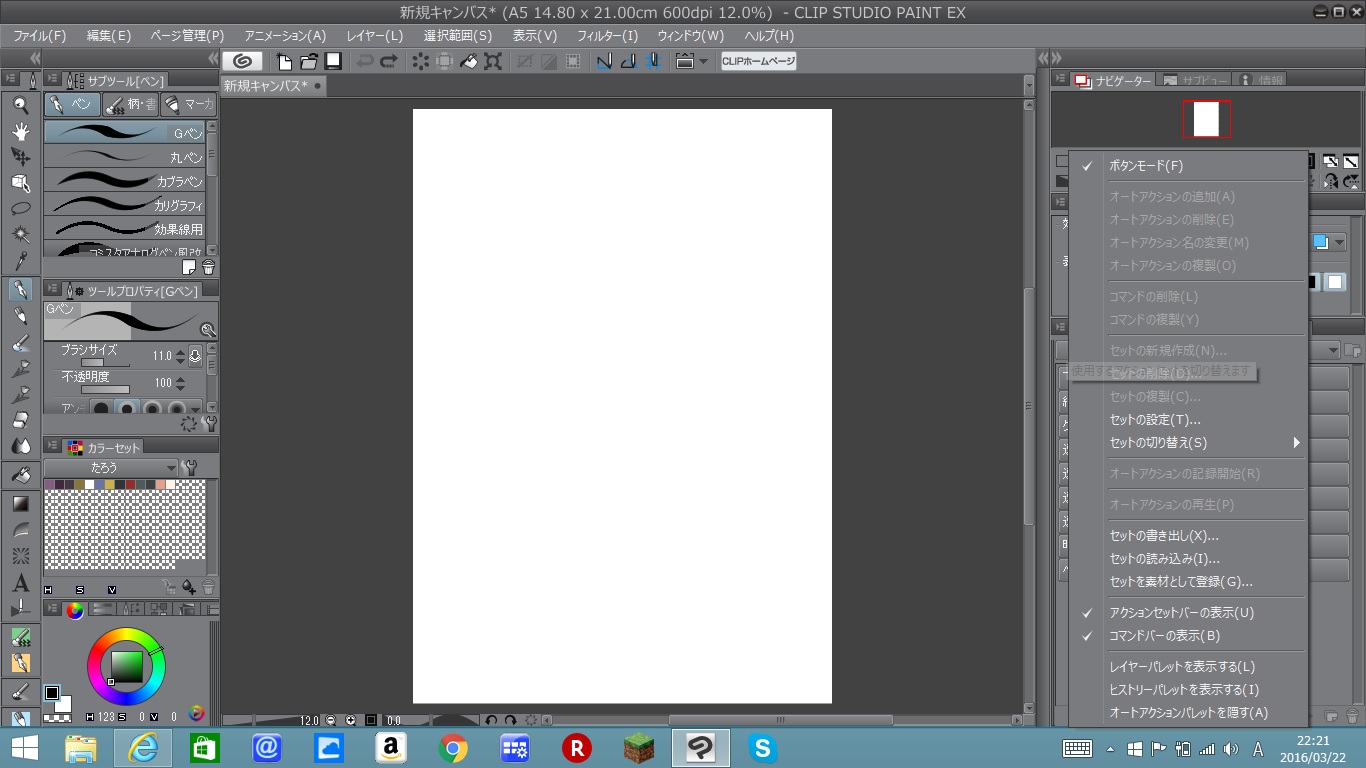
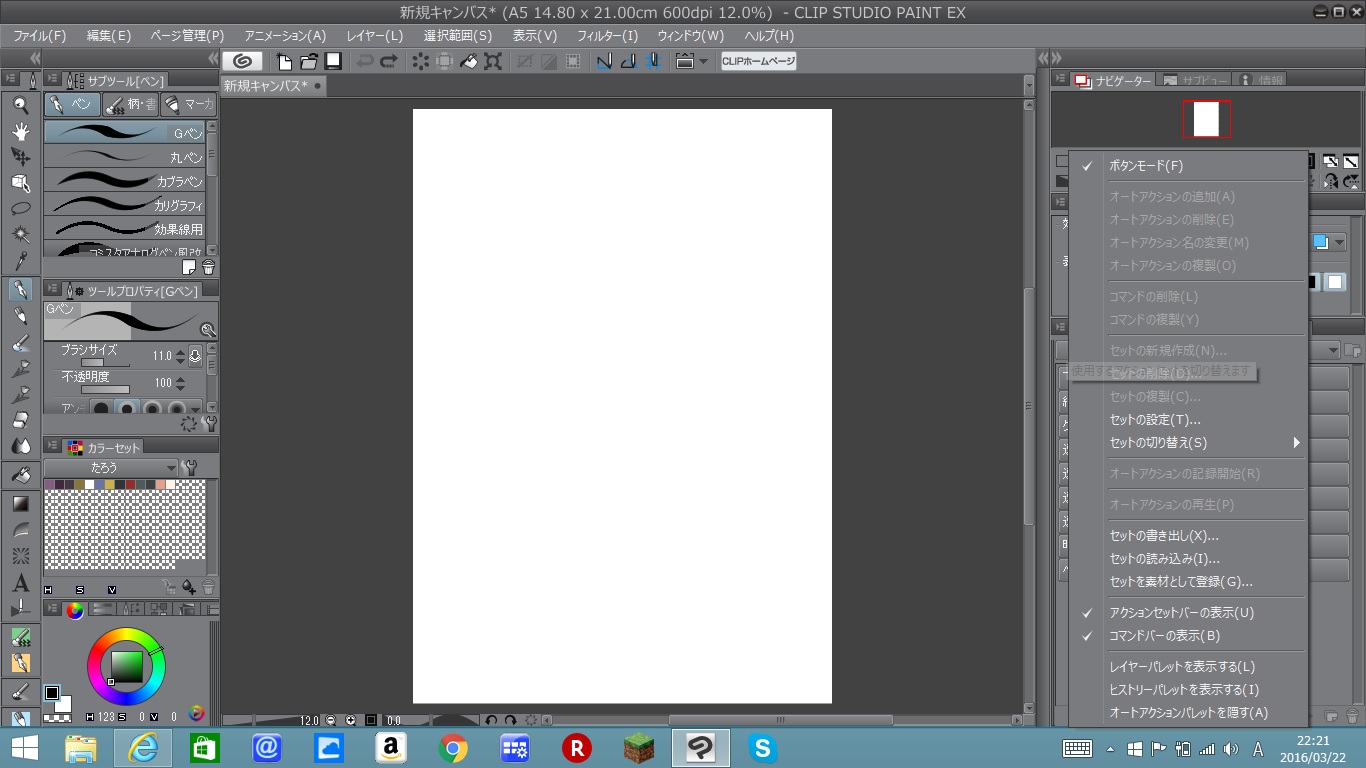
CLIP STUDIO PAINTの要望・不具合ボード
|
オートアクション
オートアクションが編集できない |
|
|
オートアクションが新規作成も削除も選択できない状態になっています。 どのようにすれば選択できるようになりますか? ------------------------------------------------------------ ■バージョン:1.5.0 ※Windowsは、[ヘルプ]メニュー → [バージョン情報]で確認できます。 ※MacOSXは、[CLIP STUDIO PAINT]メニュー → [バージョン情報]で確認できます。 ■グレード DEBUT( ) comico( ) PRO( ) EX( ○ ) ■OS Windows XP( ) Windows Vista( ) Windows 7 ( ) Windows 8( ○ ) Windows 8.1( ) Windows 10( ) MacOS X 10.5( ) MacOS X 10.6( ) MacOS X 10.7( ) MacOS X 10.8( ) MacOS X 10.9( ) MacOS X 10.10( ) MacOS X 10.11( ) その他( ) ------------------------------------------------------------ |
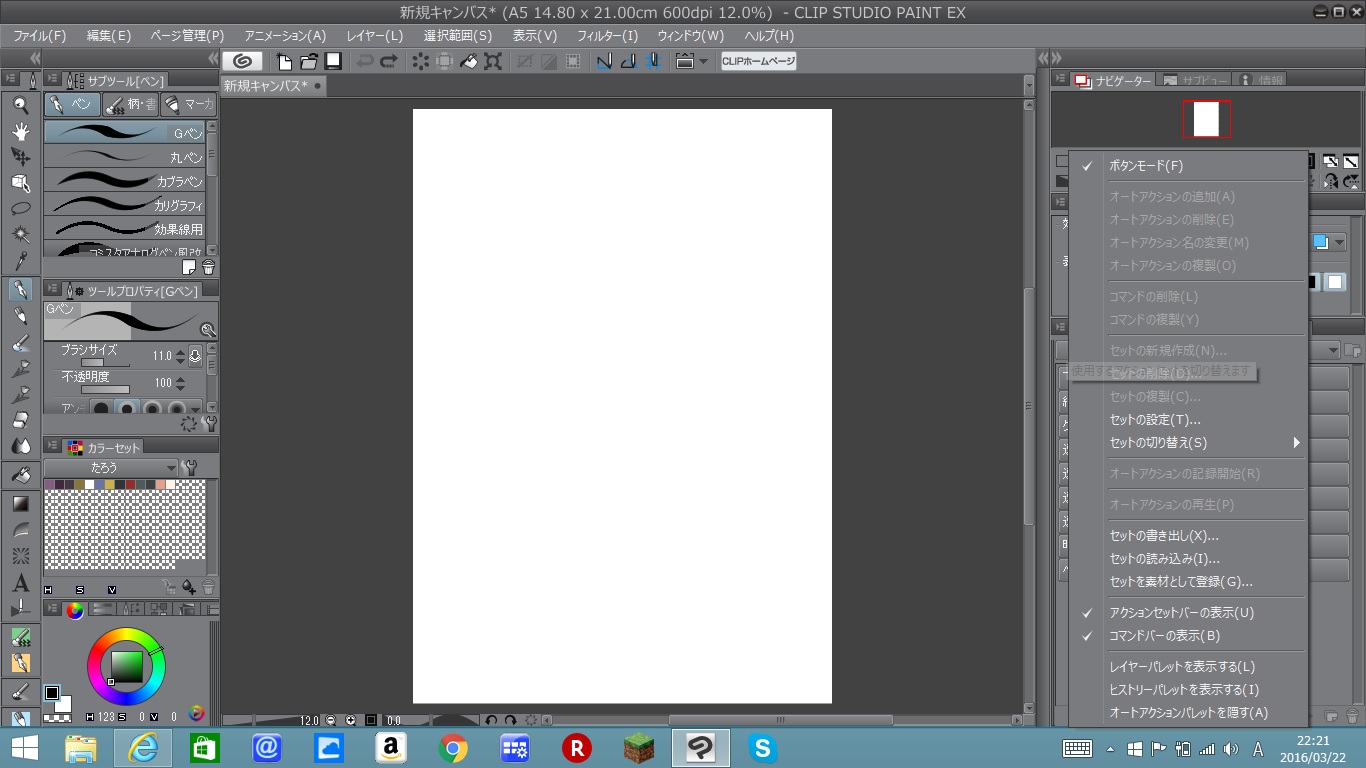
2019年11月28日に本サービスの投稿受付は終了いたしました。「CLIP STUDIO SUPPORT」をご利用ください。
ますが、現在最新のバージョンとしてVer1.5.4をご用意しております。
お手数ですが、こちらから最新バージョンのアップデータをダウンロード
し、アップデートしていただき、改善があるかご確認ください。
アップデート後も改善がない場合、以下の点についてお知らせください。
・お使いのCLIP STUDIO PAINTが【EX】といただいておりますが、念の為
[ヘルプ]→[バージョン情報]にて、ご使用のグレードが【EX】になっている
事をご確認ください。
・[オートアクション]パレットが確認できる状態のスクリーンショットを撮影
いただき、ご掲載をお願いいたします。
■スクリーンショットの取得手順
1.キーボードの[PrintScreen]または[Prt Sc]とキートップに表示されて
いるキーを押します。
2.Windowsのスタート画面から[ペイント]を選択します。
※一覧に表示しない場合は、スタート画面を表示し、タイルのない所で
右クリックします。画面下部に[すべてのアプリ]と書かれたアイコンが
表示しますので、そちらをクリックします。
3.[ペイント]というアプリケーションが起動します。
4.左上の[貼り付け]ボタンをクリックします。
5.[PrintScreen]キーを押したときの画面のイメージが貼り付けられます。
6.[ファイル]メニューから[上書き保存]を選択し、デスクトップなど適当な
場所にファイルを保存します。ファイル形式はJPEGなどを選択してください。
よろしくお願いいたします。